Vous pouvez mettre des éléments à l'échelle en les faisant glisser à l'écran. Les éléments sélectionnés sont agrandis ou rétrécis dans n'importe quelle direction.
- Sélectionnez les éléments que vous voulez mettre à l'échelle.
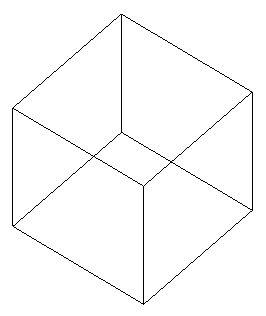
- Cliquez sur Edition > Transformer > Mise à l'échelle.
Dans la fenêtre graphique, vous verrez le marqueur d'origine de mise à l'échelle
 . Il est placé sur l'origine de l'espace de travail actuel. Les éléments sont mis à l'échelle par rapport à l'origine de mise à l'échelle.
. Il est placé sur l'origine de l'espace de travail actuel. Les éléments sont mis à l'échelle par rapport à l'origine de mise à l'échelle.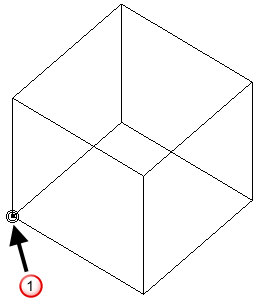
- Si vous le voulez, déplacer le marqueur pour changer l'origine de mise à l'échelle. Vous pouvez soit faire glisser le marqueur à une nouvelle position, soit cliquer sur Origine de mise à l'échelle
 et entrez une position.
et entrez une position. - Par défaut, Conserver l'original
 est désélectionné. Pour conserver les éléments d'origine, sélectionnez Conserver l'origine.
est désélectionné. Pour conserver les éléments d'origine, sélectionnez Conserver l'origine. - Si vous voulez verrouiller le facteur d'échelle, sur n'importe quel axe à 1, cliquez sur le bouton de verrouillage d'axe requis, sur la barre d'outils. Par exemple, cliquez sur
 pour verrouiller le facteur d'échelle de l'axe X.
pour verrouiller le facteur d'échelle de l'axe X. - Faites glisser les éléments à l'écran.
La ligne de l'origine de mise à l'échelle à là où vous cliquez en premier définit une mise à l'échelle de 1 sur chaque axe.
Cliquez sur les éléments sélectionnés.
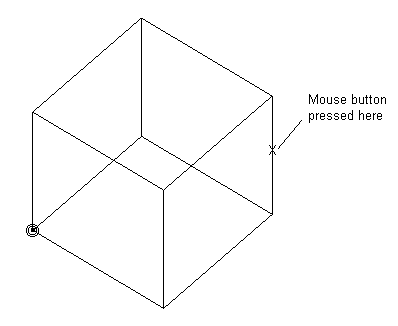
La ligne, qui définit l'échelle dans notre exemple, est dessinée ci-dessous.
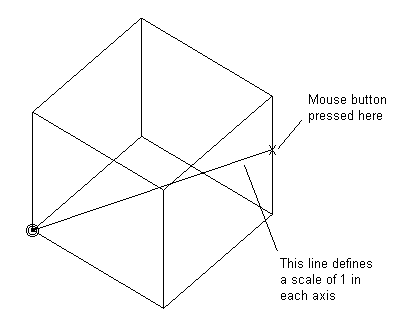
Quand la souris est glissée, les éléments sont mis à l'échelle et les facteurs d'échelle sont affichés à l'écran.
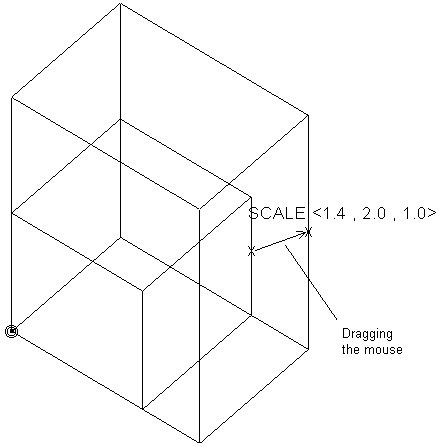
Quand vous relâchez la souris, les éléments sont mis à l'échelle. Un axe de mise à l'échelle est la ligne à travers l'origine de mise à l'échelle, parallèle à l'axe de l'espace de travail.